Implementando uma barra de Menus Lateral
Cansado de usar aquele menu tradicional em sua aplicação Visual Basic ?? Que tal implementar uma barra de menus Lateral ao seu sistema e dar a ela uma aparência mais profissional ?? Quanto custa ??? NADA...
Vou mostrar como usar um pequeno controle ActiveX que encontrei na Web ( infelizmente não me recordo o local de origem de onde fiz o download...). Ele é enxuto e fácil de usar e é GRÁTIS !!! Vamos lá...
Primeiro você vai ter que fazer
o download do controle; isto é fácil clique aqui -> ![]() VertMenu.zip ( 34 KB )
VertMenu.zip ( 34 KB )
A seguir copie o controle ActiveX para o diretório \Windows\System e faça o registro do mesmo usando o programa regsvr32.ocx. Se o registro for realizado com sucesso você verá a caixa de mensagem como abaixo:
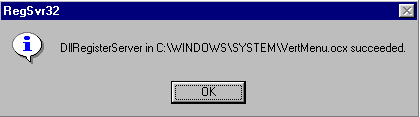
Agora já podemos usar o controle em nossos projetos.
1- Inicie um novo projeto no VB e faça uma referência no seu projeto ao componente VertMenu em Project | Components... e marque o componente VertMenu como na figura a seguir:
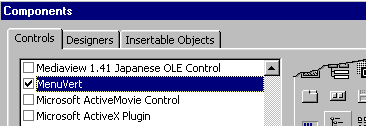 |
|
| Selecionando o componente MenuVert no seu projeto | O ícone do componente na barra de ferramentas |
2- Insira o componente no seu projeto:
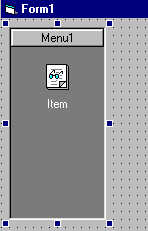 |
A seguir insira o controle no formulário padrão ajustando o seu tamanho e largura como desejado. |
3- Exibindo as propriedades principais do componente:
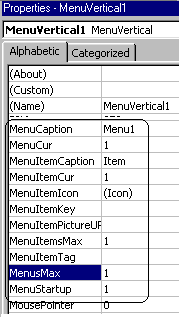 |
Aqui estamos exibindo
as propriedades principais do componente. Iremos usar estas propriedades para configurar o controle para criar os menus laterais personalizados |
4- Vamos esboçar o jeitão do menu que desejamos criar para a seguir implementá-lo usando o nosso controle:
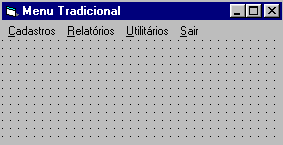 |
 |
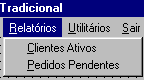 |
 |
Nosso menu terá 4 opções principais sendo que :
5- Vamos agora configurar as propriedades do controle MenuVert. Na janela Properties- MenuVertical1 clique na opção Custom... e a janela Property Pages irá surgir como exibida a seguir:
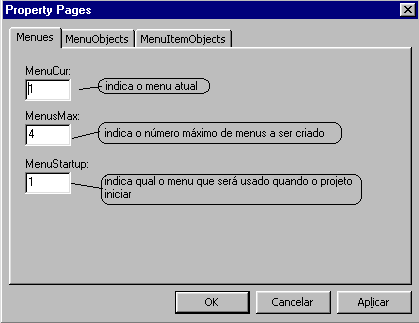 |
|
| Configurando o número de menus , o menu atual e menu inicial | O aspecto do controle após a configuração |
6- Vamos agora dar um nome e definir os itens para o menu1. Para isto defina a propriedade MenuCur como igual a 1 na aba Menus e selecione a aba MenuObjects e defina a propriedade MenuCaption como o nome - Cadastros.
A seguir atribua o valor 1 a propriedade MenuItemCur e 3 a propriedade MenuItemsMax (pois teremos 3 itens neste menu). Selecione a aba MenuItemObjects e defina o nome do primeiro item em MenuItemCaption - Clientes , atribuindo um icone ao item ( clique em Browse...e selecine o ícone que quiser...). Veja abaixo a sequência e o resultado para o primeiro Menu (Cadastros) e para o primeiro item ( Clientes ).
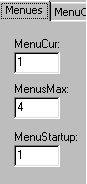 |
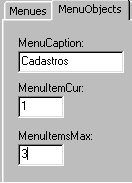 |
 |
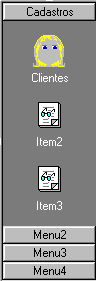 |
|
| Sequência de etapas para configurar as propriedades de uma opção de Menu e seu Item de menu | ||||
Obs: As propriedades MenuItemTag e MenuItemKey não foram utilizadas
Agora é só repetir os passos e configurar as demais opções de Menu e seus itens. Veja abaixo a sequência de menus após a configuração:
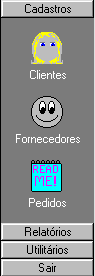 |
 |
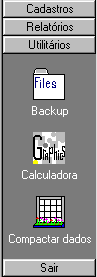 |
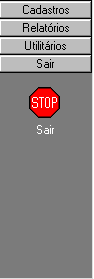 |
A sequência de exibição do menus laterais já configurados |
7-) Para terminar precisamos incluir o código para cada opção do menu.
Vamos usar o evento Click do componente MenuVert e checar primeiro qual o menu que foi selecionado - MenuNumber - e depois qual o item do menu clicado usando uma instrução Select/Case para , conforme o cada opção executar a ação desejada. Veja um exemplo de código abaixo:
Private Sub MenuVertical1_MenuItemClick(MenuNumber As Long, MenuItem As Long)
On Error GoTo Trata_Erro
Select Case MenuNumber
Case 1 ' Cadastros
Select Case MenuItem
Case 1
frmclientes.Show vbModal
Case 2
frmfornecedores.Show vbModal
Case 3
frmpedidos.Show vbModal
End Select
Case 2 'Relatorios
Select Case MenuItem
Case 1
relatorio = "Clientes_Ativos.rpt"
Case 2
relatorio = "Pedidos_Pendentes.rpt"
End Select
Case 3 'Utilitários
Select Case MenuItem
Case 1
frmbackup.Show vbModal
Case 2
Shell "calc.exe", vbNormalFocus
Case 3
frmcompacta.Show vbModal
End Select
Case 4 'Sair
Select Case MenuItem
Case 1
Unload Me
End Select
End Select
Exit Sub
Trata_Erro:
MsgBox Err.Number & " - " & Err.Description
End Sub
|
Executando o projeto e testando duas opções de Menus e itens de menu temos :
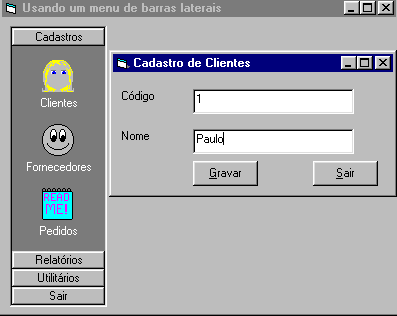 |
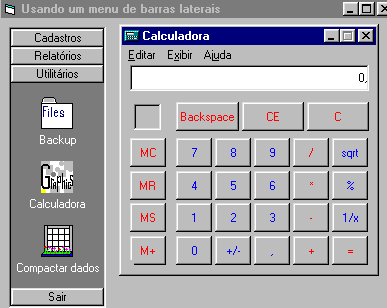 |
Acho que deu para entender como usar o componente !!
Tchau.. , ![]()